
Oggi ci sono diverse cose che possono essere fatte con i dispositivi Android. Potete ascoltare musica, riprodurre video, giocare e navigare in internet. Potete anche usare altre funzioni come la torcia, la calcolatrice eccetera. A volte però ci sembra che lo schermo sia troppo piccolo per cui non riusciamo a gestire i contenuti o persino a finire una partita. In questo caso controllare Android dal pc è l’unica soluzione che potete adottare. È sicuramente noioso fare lo zoom ogni secondo. Vediamo quindi un metodo che vi consente di aprire il file con il mouse. Vi sembrerà impossibile, ma ci sono diversi metodi che consentono di farlo.
Due soluzioni per controllare Android dal computer
ApowerMirror
Per gestire il vostro dispositivo androide attraverso il computer questa applicazione è la migliore. È un programma che consente di proiettare le attività dello schermo su uno schermo più grande del computer. Inoltre questa applicazione consente agli utenti di controllare Android dal pc, attraverso mouse e tastiera. Infine il programma consente di registrare e fare screenshot per catturare le attività che vorrete condividere con i vostri amici.

Di seguito potrete leggere come controllare Android device with this tool.
- Scaricate ed installate il programma cliccando sul pulsante sottostante.
- Una volta installato, aprite l’app per connettere il vostro dispositivo Android al computer con il cavo USB e abilitate il debug USB sul vostro cellulare. L’app verrà installata sul vostro dispositivo automaticamente, se non riuscite, scaricatela manualmente da Google Play.
- Una volta stabilita la connessione lo schermo del cellulare verrà proiettato sullo schermo del computer. Potrete quindi controllare Android dal pc con il mouse.
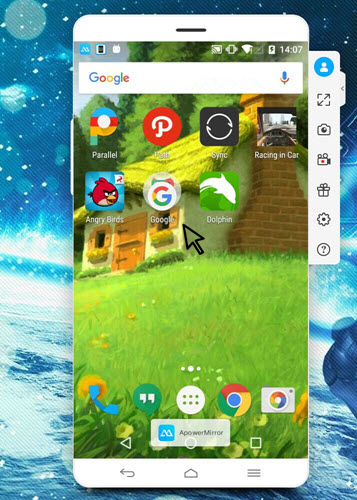
- Cliccate “Disconnetti” una volta terminato.
Elia dopo aver abilitato il controllo dal pc, attraverso il cavo USB, potete controllare il dispositivo attraverso il Wi-Fi. Aprite il programma sul vostro computer e cliccate “Duplica” su ApowerMirror sul vostro Android.
Suggerimenti: Per controllare il dispositivo dal pc attraverso il Wi-Fi, dovete prima attivare la funzione collegando il dispositivo al computer attraverso il cavo USB. Una volta attivata, potete usarla ogni volta che volete. Potete usare la funzione di reistrazione e fare screenshot.
TeamViewer
TeamViewer È una famosa applicazione di controllo remoto e di condivisione dello schermo. È stata realizzata anche una versione mobile che consente di controllare Android da pc. Con questa applicazione è possibile condividere lo schermo Android e trasferire audio e video in tempo reale.

Di seguito trovate i passaggi dettagliati.
- Scaricate la versione desktop e l’app sui rispettivi dispositivi.
- Una volta installate, aprite il programma. Su TeamViewer sul vostro pc vedrete la scritta “Partner ID”, digitate su TeamViewer sul vostro dispositivo Android.
- Cliccate “Connetti al partner” sul pc e cliccate su “Consenti” sul vostro dispositivo Android.
È un ottimo programma, ma richiede l’inserimento di codici per connettere i dispositivi. Inoltre, non possiede alcuna funzione per registrare lo schermo.
ApowerMirror vs TeamViewer
Se paragoniamo i due programmi, possiamo notare che ApowerMirror fornisce le funzioni di duplicazione e di controllo del dispositivo Android. Inoltre consente di registrare le attività dello schermo e può essere utilizzato senza connessione internet.

TeamViewer, invece, consente di proiettare lo schermo del dispositivo Android sul computer, ma richiede l’utilizzo di codici. Non consente inoltre di registrare o fare screenshot.
Sono comunque entrambi ottimi programmi, che si adattano ad esigenze diverse.
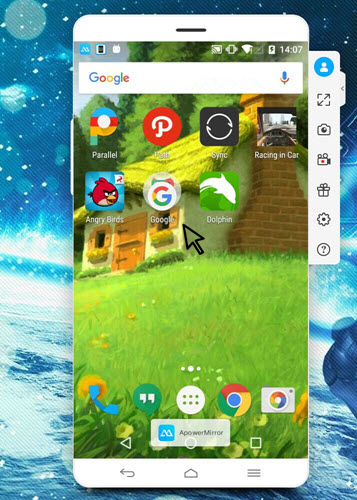
Lasciate un commento 0 commenti